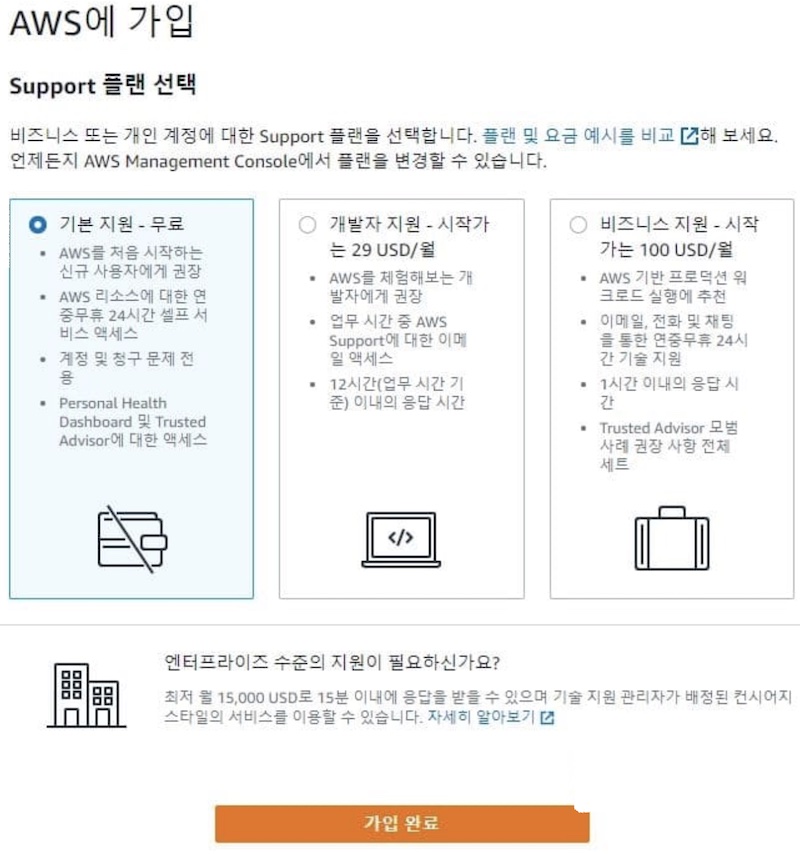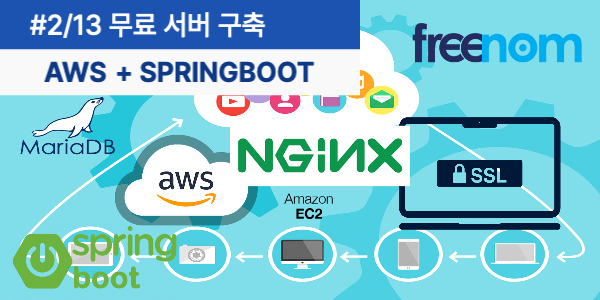
2. 계정생성
1년간 사용할 Aws 계정을 생성합니다.
1.계정생성
https://aws.amazon.com/ko/ (opens new window)여기에 접속하여 우측상단의 AWS 계정생성 버튼을 클릭합니다.
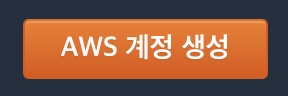
이메일 주소 암호 계정 이름을 입력합니다.
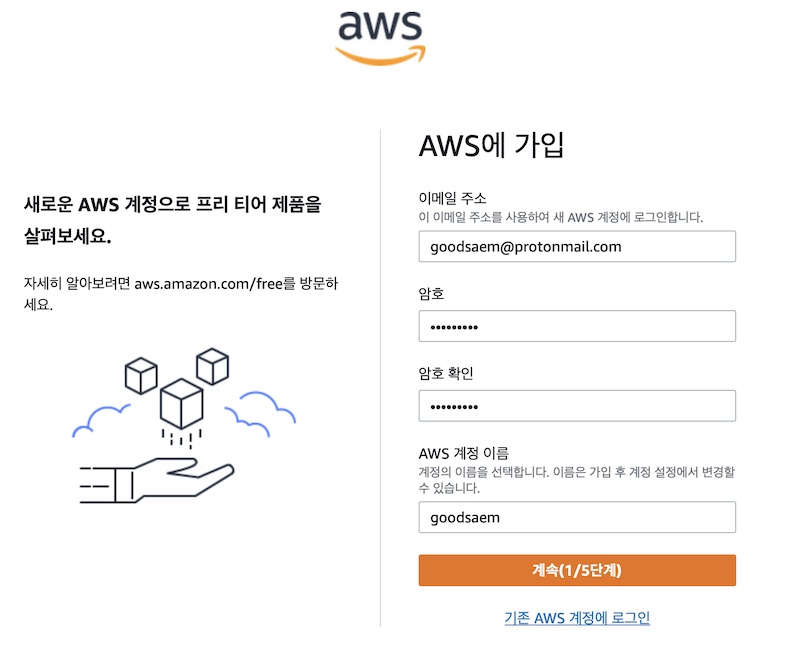
연락처 정보는 개인,전체이름 및 전화번호 주소 우편 번호를 입력합니다. 주소는 비용이 발생할경우 청구하는 주소가 되므로 정확히 기재해 주시고
영문으로 작성하셔야 됩니다. 영문주소 변환은 https://www.jusoen.com 여기에서 가능합니다.
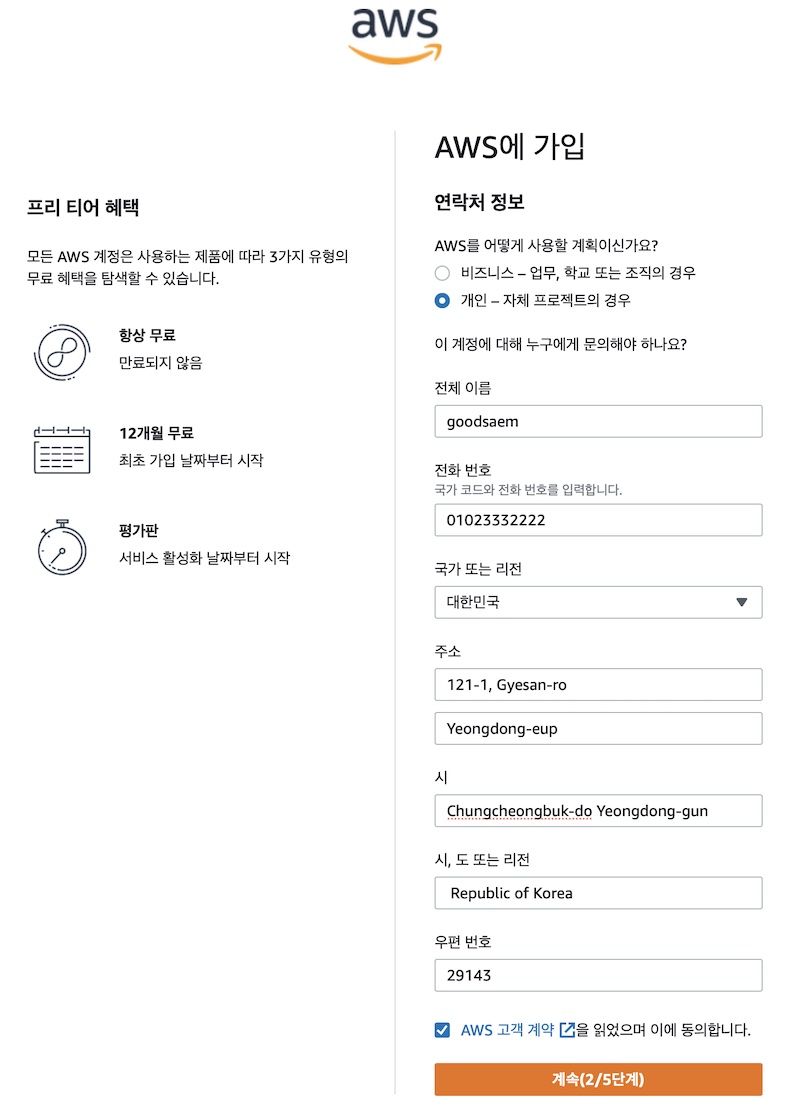
신용카드 정보와 만료날짜 및 신용카드에 적혀있는 카드 소유자 이름을 정확하게 입력하시고 청구지 주소를 선택합니다.
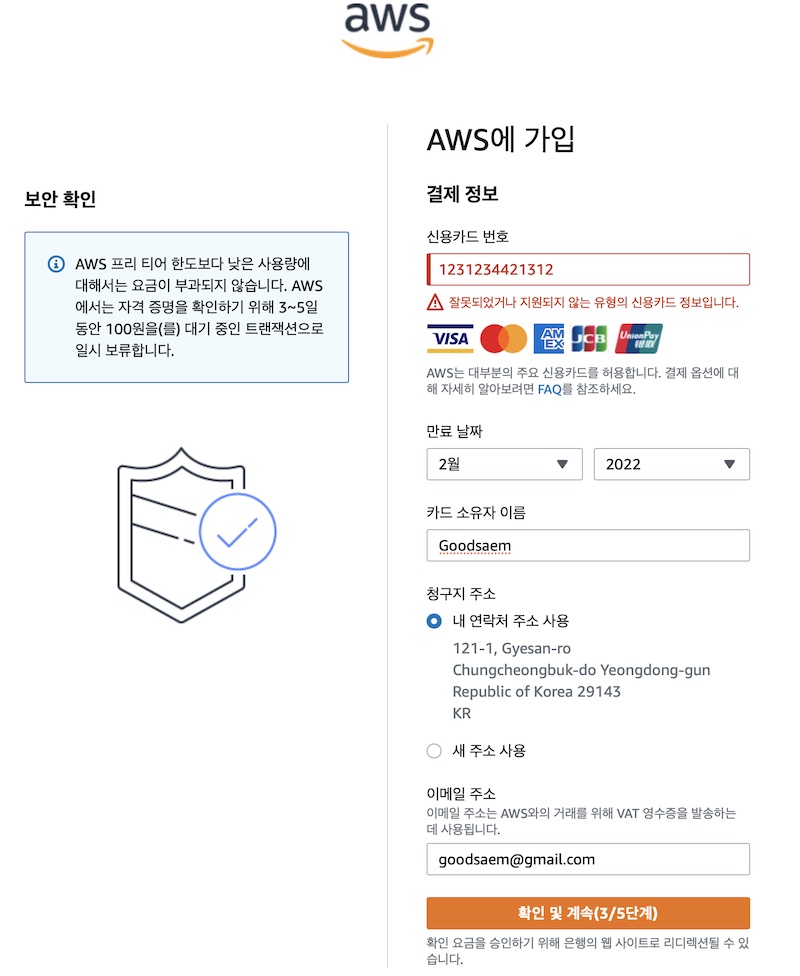
휴대폰 전화를 입력하여 문자로 확인코드를 받습니다. 보안검사 부분의 보안문자를 보안문자 입력하는 칸에 정확히 입력합니다.
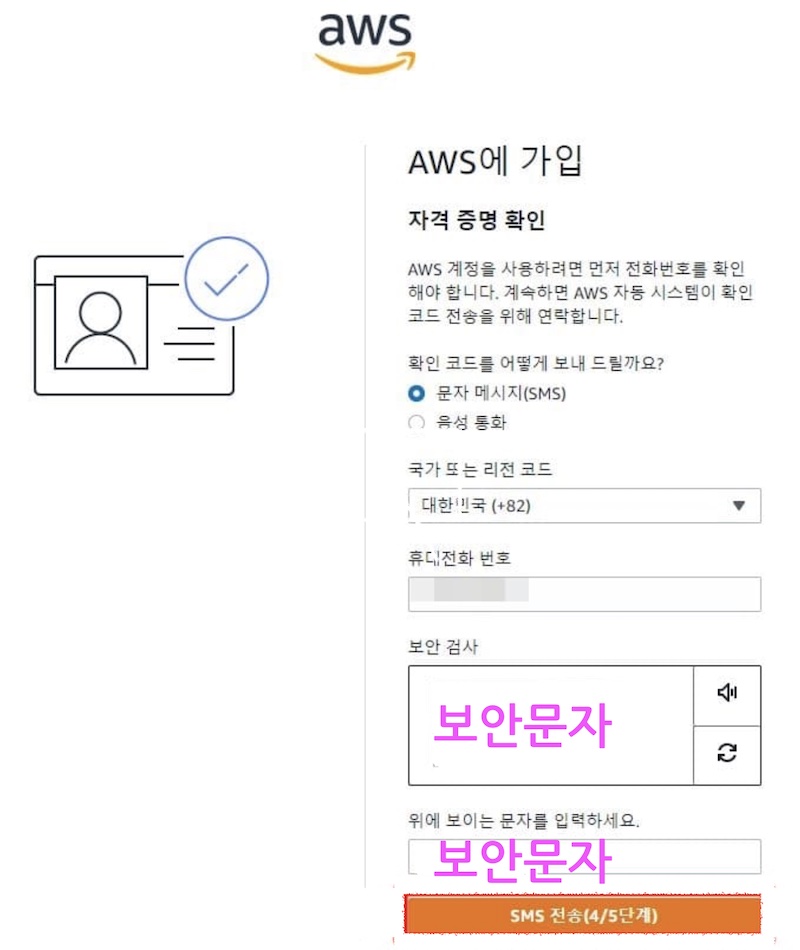
휴대폰으로 온 문자를 확인하고 코드확인 란에 숫자를 입력하여 다음단계로 진행합니다.
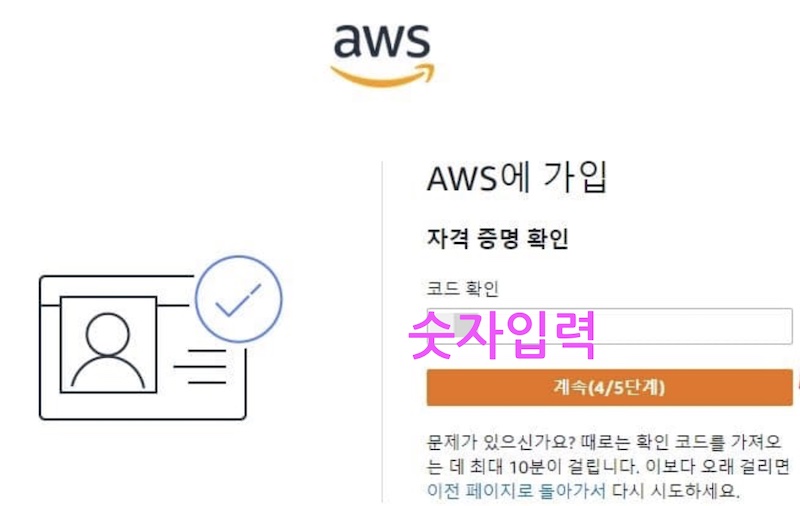
마지막 단계로 기본지원 - 무료를 선택한후 가입을 완료합니다.